vivo手机重装系统步骤是什么?数据会丢失吗?
在智能手机使用过程中,系统重装是一项常见的操作,无论是为了解决系统卡顿、清除顽固故障,还是为旧设备焕新,掌握正确的系统重装方法都非常重要,对于vivo用户而言,重新安装系统可以通过官方渠道完成,整个过程相对简单,但需要注意细节以确保操作顺利,以下将详细介绍vivo手机重装系统的多种方法、适用场景及注意事项,帮助用户顺利完成操作。
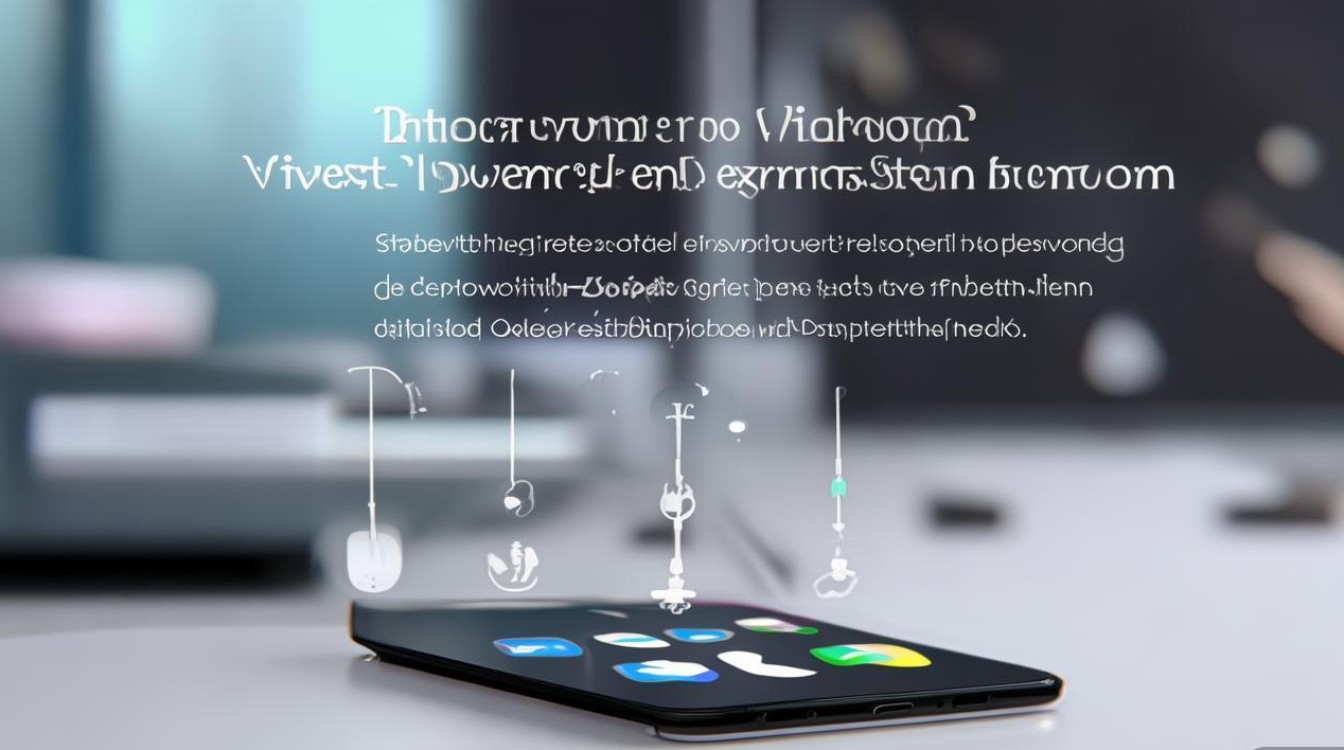
重装系统的常见场景与准备工作
在开始操作前,需明确重装系统的目的,并做好充分准备,避免数据丢失或设备异常。
适用场景
- 系统故障:如频繁卡顿、应用闪退、黑屏死机等软件层面问题;
- 功能异常:系统更新失败、按键失灵、触屏不灵敏等;
- 数据清理:出售或转让设备前,彻底清除个人数据;
- 版本回退:因新系统兼容性问题,需降级至稳定版本。
前期准备
- 备份数据:重装系统会清除手机内部存储数据(如照片、联系人、应用等),需提前通过云服务(如vivo云服务、iCloud)或第三方工具(如华为手机助手、电脑端应用)备份重要信息;
- 确保电量充足:操作过程中手机电量需保持在50%以上,建议连接充电器进行;
- 确认设备型号:不同vivo型号(如X系列、S系列、Y系列)的系统重装路径可能略有差异,需提前确认设备型号;
- 网络稳定:部分操作需联网下载系统包,建议连接稳定的Wi-Fi网络。
vivo重装系统的官方方法
vivo官方提供了多种系统重装途径,用户可根据设备状态和操作习惯选择合适的方式。
通过“设置”本地重装(推荐日常使用)
此方法适用于系统运行缓慢但能正常进入桌面的场景,操作简单且无需电脑。
操作步骤:
- 进入手机「设置」>「系统管理」>「重置和备份」;
- 点击「重置手机」>「清除所有数据」(部分机型为“恢复出厂设置”);
- 根据提示输入锁屏密码,确认后系统将自动重启并开始重装;
- 重装完成后,手机会首次开机,按照引导完成初始设置(可登录vivo云服务恢复数据)。
注意事项:
- 此方***将手机恢复至出厂系统状态,删除所有第三方应用及用户数据;
- 部分旧机型路径可能略有不同,若找不到选项,可在设置中搜索“恢复出厂设置”。
通过vivo PC套件重装(需电脑连接)
适用于手机无***常开机或设置菜单异常的情况,需借助电脑操作。

准备工作:
- 电脑(Windows或Mac系统);
- 安装“vivo官方PC套件”(官网下载);
- 原装USB数据线(确保连接稳定)。
操作步骤:
- 在电脑上打开vivo PC套件,点击“系统修复”或“刷机”功能;
- 将手机关机,进入Recovery模式(不同机型进入方式不同,通常为关机后长按“电源键+音量减键”或“电源键+Home键”);
- 通过USB线连接电脑和手机,PC套件会自动识别设备;
- 选择“本地刷机”或“在线刷机”,若选择在线刷机,需确保网络稳定;
- 等待系统包下载并完成安装,手机会自动重启。
注意事项:
- 刷机过程中切勿断开USB连接或关闭电脑,避免设备变砖;
- 部分机型需解锁Bootloader(Bootloader解锁后可能失去保修,需谨慎操作)。
通过Recovery模式手动重装(进阶用户适用)
适用于无电脑环境或需要刷入第三方系统包的场景,操作需谨慎。
操作步骤:
- 将手机关机,进入Recovery模式(参考上述PC套件步骤);
- 使用音量键选择“清除数据”>“清除用户数据”,确认操作;
- 再次选择“清除缓存分区”,完成后返回主菜单;
- 选择“系统更新”>“从SD卡安装”(若系统包已提前存入SD卡),或选择“在线安装”(需联网);
- 等待系统安装完成,选择“重启系统”。
注意事项:

- 手动刷机风险较高,建议仅在有官方系统包的情况下操作;
- 若系统包版本与设备不匹配,可能导致无法开机。
不同场景下的重装方案选择
为方便用户快速选择,以下通过表格对比常见场景与推荐方法:
| 使用场景 | 推荐方法 | 优点 | 风险等级 |
|---|---|---|---|
| 系统卡顿、应用闪退 | 设置本地重装 | 操作简单,无需电脑 | 低 |
| 手机无法开机、黑屏 | PC套件重装 | 修复能力强,适合故障设备 | 中(需连接电脑) |
| 需清除所有数据并恢复出厂 | 设置本地重装 | 一键清除,数据恢复便捷 | 低 |
| 需刷入特定系统版本 | Recovery模式手动重装 | 灵活性高,支持自定义系统包 | 高(需技术基础) |
重装后的优化与注意事项
系统重装完成后,为确保设备性能恢复,还需进行以下操作:
系统更新与补丁
重装后系统可能为旧版本,需进入「设置」>「系统更新」,检查并安装最新补丁,修复潜在漏洞并提升稳定性。
应用管理与权限设置
- 仅安装必要的应用,避免预装过多第三方软件导致卡顿;
- 在「设置」>「应用管理」中关闭非必要应用的后台自启动和权限。
电池与性能优化
- 新系统首次使用时,建议将电池充至100%并完整放电2-3次,校准电池续航;
- 开启“省电模式”或“性能模式”,根据需求调整功耗。
数据恢复与安全检查
- 通过vivo云服务或电脑备份恢复联系人、照片等数据;
- 安装杀毒软件(如vivo手机自带安全中心),扫描系统确保无恶意软件。
常见问题与解决方法
重装后无法开机?
- 尝试进入Recovery模式,清除缓存分区后重启;
- 若仍无法解决,可通过PC套件重新刷入官方系统包。
重装后信号异常?
- 检查是否开启了“飞行模式”,或重新插入SIM卡;
- 进入「设置」>「移动网络」>「运营商’,手动选择网络。
重装后应用闪退?
- 清除应用缓存:「设置」>「应用管理」> 选择应用 >「清除缓存」;
- 若问题持续,卸载后重新安装应用。
vivo手机重装系统是解决软件故障的有效手段,无论是通过本地设置、PC套件还是Recovery模式,用户均可根据自身情况选择合适的方法,操作前务必备份数据、确认电量,并严格按照步骤执行,避免因操作不当导致设备异常,重装后及时更新系统、优化设置,能让手机恢复流畅状态,延长使用寿命,若遇到复杂问题,建议联系vivo官方客服或前往售后服务中心寻求专业帮助。
版权声明:本文由环云手机汇 - 聚焦全球新机与行业动态!发布,如需转载请注明出处。












 冀ICP备2021017634号-5
冀ICP备2021017634号-5
 冀公网安备13062802000102号
冀公网安备13062802000102号